Как создать гистограмму в Excel?
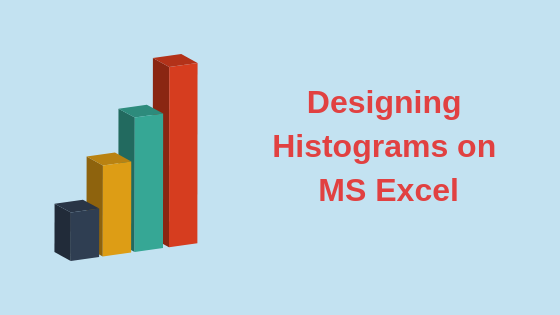 Создание и проектирование гистограмм
Создание и проектирование гистограмм
У всех нас есть исследования, как гистограммы помогают суммировать данные, требующие графического представления. А создание гистограмм на компьютере теперь стало проще благодаря Microsoft Excel, который не только помогает вам очень организованно управлять данными, но также имеет удивительные функции, такие как создание гистограмм, которые помогут вам дать вашей работе графическое представление.
Программы для Windows, мобильные приложения, игры - ВСЁ БЕСПЛАТНО, в нашем закрытом телеграмм канале - Подписывайтесь:)
Вот как можно построить гистограмму в MS Excel. Следуйте инструкциям по порядку и посмотрите на добавленные изображения, которые точно укажут вам, где найти значки и вкладки, которые помогут вам в этом процессе. Но прежде чем вы начнете строить гистограмму, вам нужно добавить данные в лист Excel. Рассмотрим следующий пример, который поможет вам лучше понять.
- Добавьте данные
Я классный руководитель, которому нужно расставить оценки своих учеников и построить гистограмму, чтобы показать, как у учеников дела. ввод данных
ввод данныхТеперь не важно, что вам нужно иметь более одного объекта, который нужно представить на гистограмме. Это зависит от вас и от того, для каких данных вам нужна гистограмма. Итак, теперь мне нужно построить гистограмму, которая показывает общую оценку для каждого ученика. Я также могу составить гистограмму для каждого ученика отдельно или я могу сделать одну гистограмму для всех учеников.
- Найдите параметры «Вставить».
Вы найдете вкладку «Вставить» прямо на верхней панели инструментов, как показано на рисунке ниже. Щелкните по нему. Найдите «Вставить» в окне Excel.
Найдите «Вставить» в окне Excel. - После того, как вы нажмете «Вставить», вы увидите новый набор опций прямо перед собой. Таблицы, иллюстрации, диаграммы и многие другие варианты на выбор. Рядом со снимками экрана вы найдете параметры «Столбец», которые являются частью раздела «Графики» на этой странице. Столбцы – это то, что вы будете использовать для построения гистограммы, используя только что введенные данные.
 Вставка, используется для добавления графиков и умных рисунков на ваш лист Excel.
Вставка, используется для добавления графиков и умных рисунков на ваш лист Excel. - Когда вы нажимаете на «Столбец», который находится рядом со снимками экрана, вы увидите следующие параметры. Вы можете создать двухмерный график или трехмерный, вы можете выбрать один из вариантов, предлагаемых MS Excel. Различные стили построения гистограммы – это просто то, как вы можете проявить творческий подход к своей работе. Это поможет сделать вашу работу более привлекательной.
- Я выбрал кластерный столбец для своей гистограммы. Вы можете выбрать любой из вариантов буквально.
 В своей работе я использовал Clustered Column. Вам решать, насколько просто вы хотите, чтобы ваша работа выглядела.
В своей работе я использовал Clustered Column. Вам решать, насколько просто вы хотите, чтобы ваша работа выглядела. - Как только я щелкнул кластеризованный столбец, на экране появится не требующая пояснений гистограмма. Отображение всех данных точно в том виде, в каком они были введены.
 Вы добавили сюда гистограмму. Но если вы хотите изменить дизайн, макет или формат, решать вам.
Вы добавили сюда гистограмму. Но если вы хотите изменить дизайн, макет или формат, решать вам. - Эту гистограмму можно редактировать как угодно. Параметры для редактирования созданной гистограммы появятся прямо в верхней части окна MS Excel, она будет выделена таким образом, чтобы сделать ее более заметной для глаза пользователя.
 «Инструменты диаграммы» – это инструменты редактирования, с помощью которых вы можете изменить свой график так, как вы этого хотите.
«Инструменты диаграммы» – это инструменты редактирования, с помощью которых вы можете изменить свой график так, как вы этого хотите. - Параметр «Дизайн» для редактирования позволит вам изменить цветовую схему вашей гистограммы. Вы можете выбирать из множества цветов.
 Дизайн, помогает изменить дизайн вашего графика. Выберите тот, который, по вашему мнению, выглядит лучше всего и подходит вашей аудитории.
Дизайн, помогает изменить дизайн вашего графика. Выберите тот, который, по вашему мнению, выглядит лучше всего и подходит вашей аудитории. - Макет дает вам больше возможностей для добавления изображения к вашей гистограмме или даже для редактирования линий вашей гистограммы, как, например, я изменил линии сетки.
 Измените также «Макет» вашего графика. Вы можете редактировать все, когда захотите. сейчас или позже.
Измените также «Макет» вашего графика. Вы можете редактировать все, когда захотите. сейчас или позже. - Последним для «Инструменты диаграммы», который используется для редактирования гистограммы в MS Excel, является «Формат». Вы можете отформатировать гистограмму, изменить цвет границ гистограммы и даже добавить цвет к фону гистограммы.
 Форматирование, последний из инструментов диаграмм, который поможет вам в дальнейшем.
Форматирование, последний из инструментов диаграмм, который поможет вам в дальнейшем. Форматирование включает изменение цвета фона, линий, границ и многое другое.
Форматирование включает изменение цвета фона, линий, границ и многое другое. - Вы всегда можете редактировать гистограмму на ходу. Если вы уже сохранили свой файл и вам нужно внести изменения в числа, вы просто измените записи в столбцах, в которые данные были введены изначально. Это автоматически изменит график для этой записи. И, конечно же, нужно снова сохранить.
Я надеюсь, что это очень помогло вам сделать вашу гистограмму именно такой, какой вы хотели. Совет: добавьте данные таким образом, чтобы вы могли легко удалить один столбец позже, если вы не хотите, например, «оценка теста 2», чтобы он отображался на вашем графике.
Программы для Windows, мобильные приложения, игры - ВСЁ БЕСПЛАТНО, в нашем закрытом телеграмм канале - Подписывайтесь:)

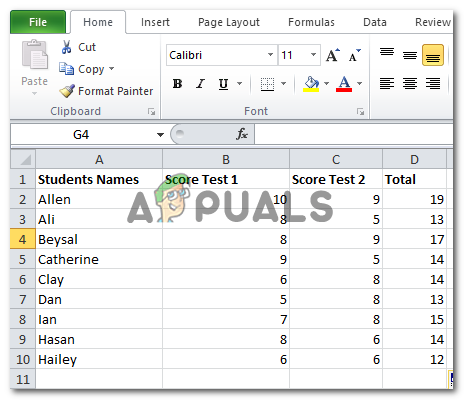 ввод данных
ввод данных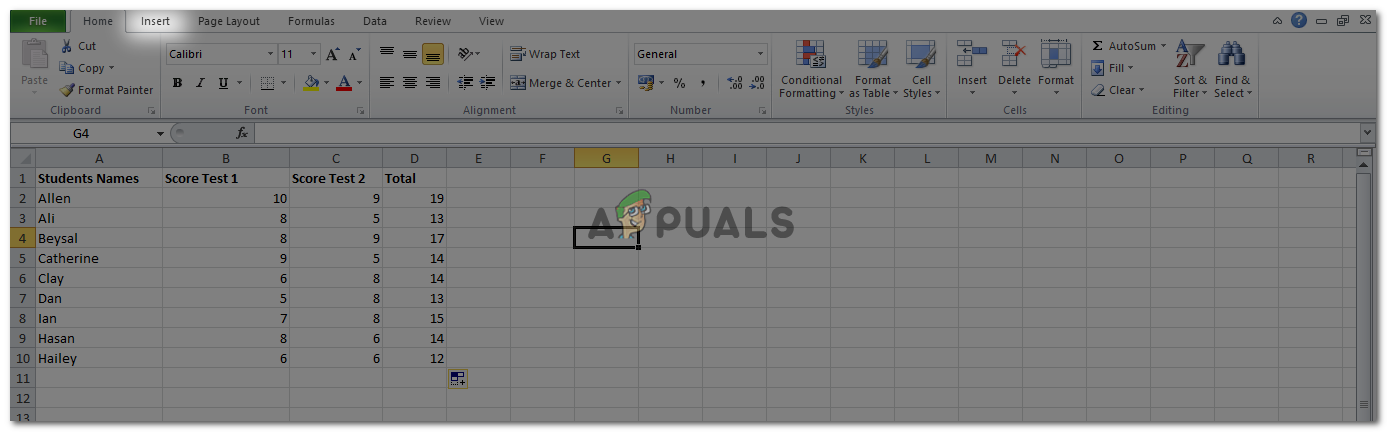 Найдите «Вставить» в окне Excel.
Найдите «Вставить» в окне Excel. Вставка, используется для добавления графиков и умных рисунков на ваш лист Excel.
Вставка, используется для добавления графиков и умных рисунков на ваш лист Excel.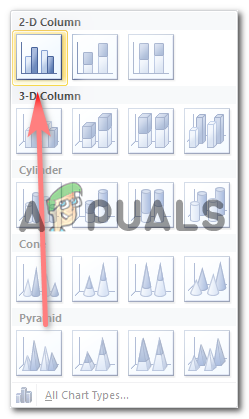 В своей работе я использовал Clustered Column. Вам решать, насколько просто вы хотите, чтобы ваша работа выглядела.
В своей работе я использовал Clustered Column. Вам решать, насколько просто вы хотите, чтобы ваша работа выглядела.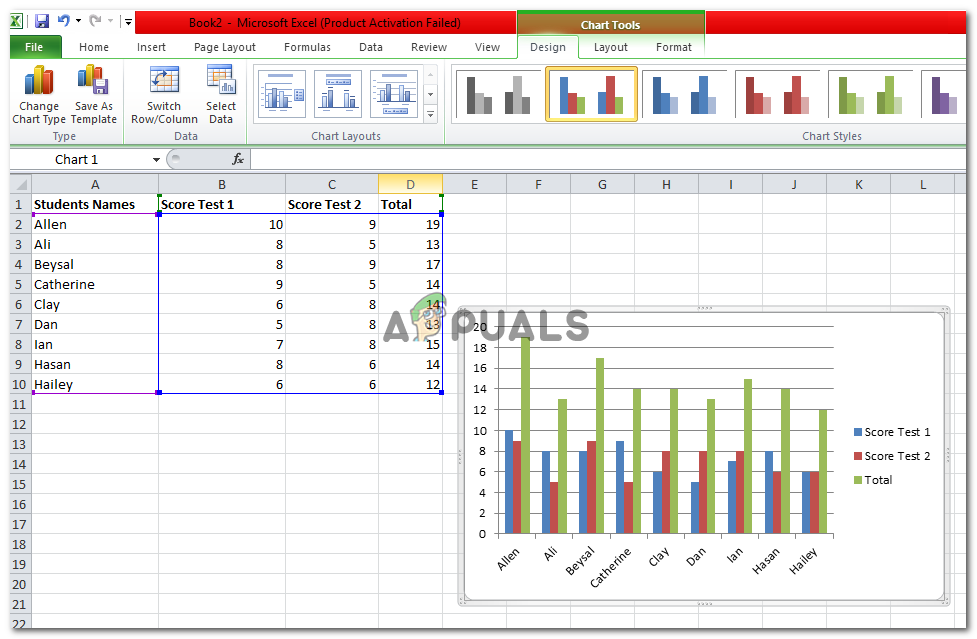 Вы добавили сюда гистограмму. Но если вы хотите изменить дизайн, макет или формат, решать вам.
Вы добавили сюда гистограмму. Но если вы хотите изменить дизайн, макет или формат, решать вам. «Инструменты диаграммы» – это инструменты редактирования, с помощью которых вы можете изменить свой график так, как вы этого хотите.
«Инструменты диаграммы» – это инструменты редактирования, с помощью которых вы можете изменить свой график так, как вы этого хотите.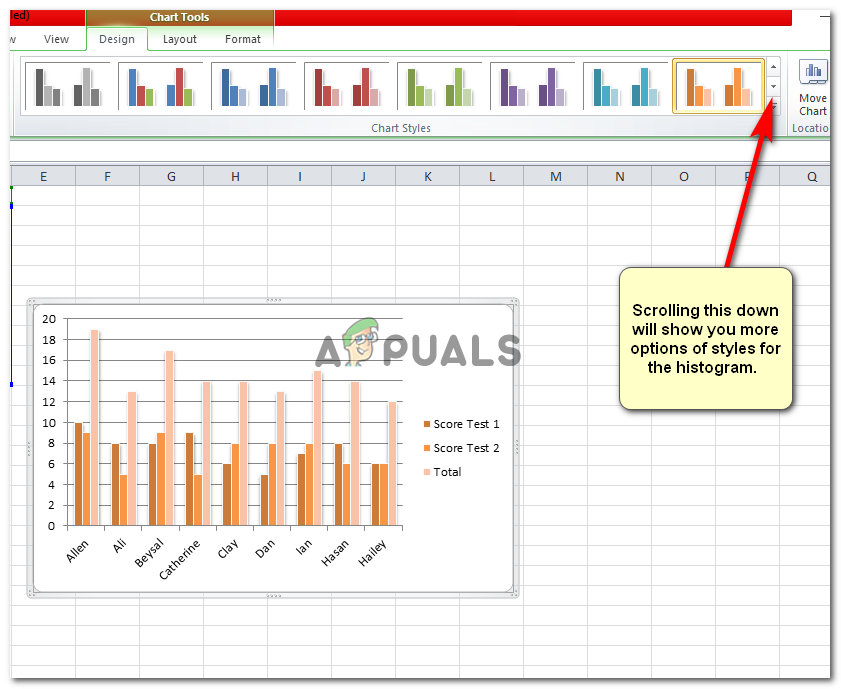 Дизайн, помогает изменить дизайн вашего графика. Выберите тот, который, по вашему мнению, выглядит лучше всего и подходит вашей аудитории.
Дизайн, помогает изменить дизайн вашего графика. Выберите тот, который, по вашему мнению, выглядит лучше всего и подходит вашей аудитории.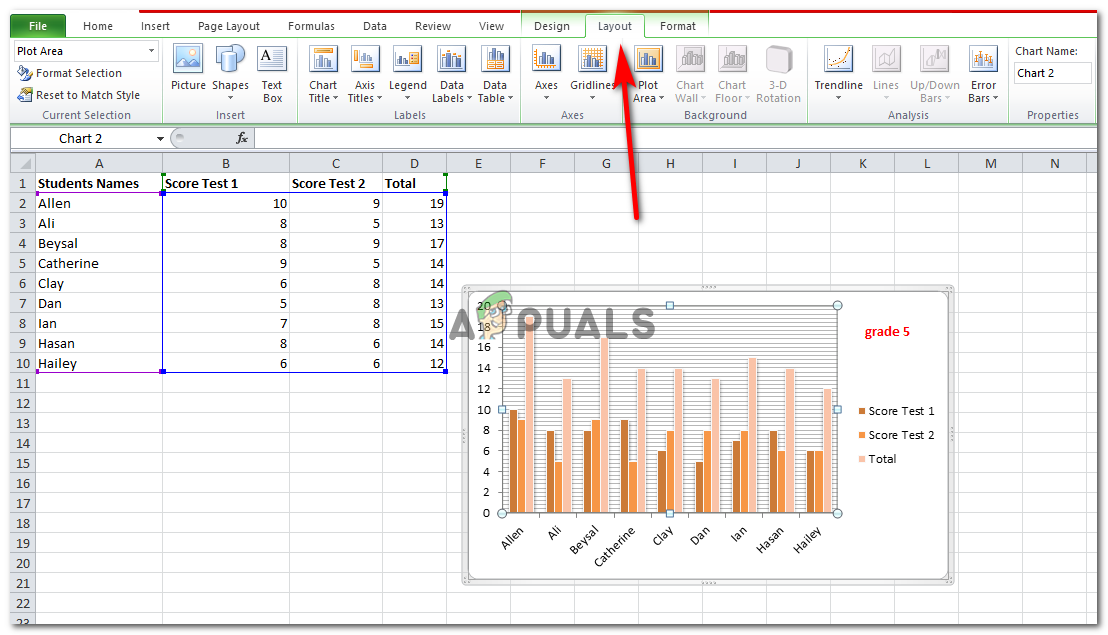 Измените также «Макет» вашего графика. Вы можете редактировать все, когда захотите. сейчас или позже.
Измените также «Макет» вашего графика. Вы можете редактировать все, когда захотите. сейчас или позже.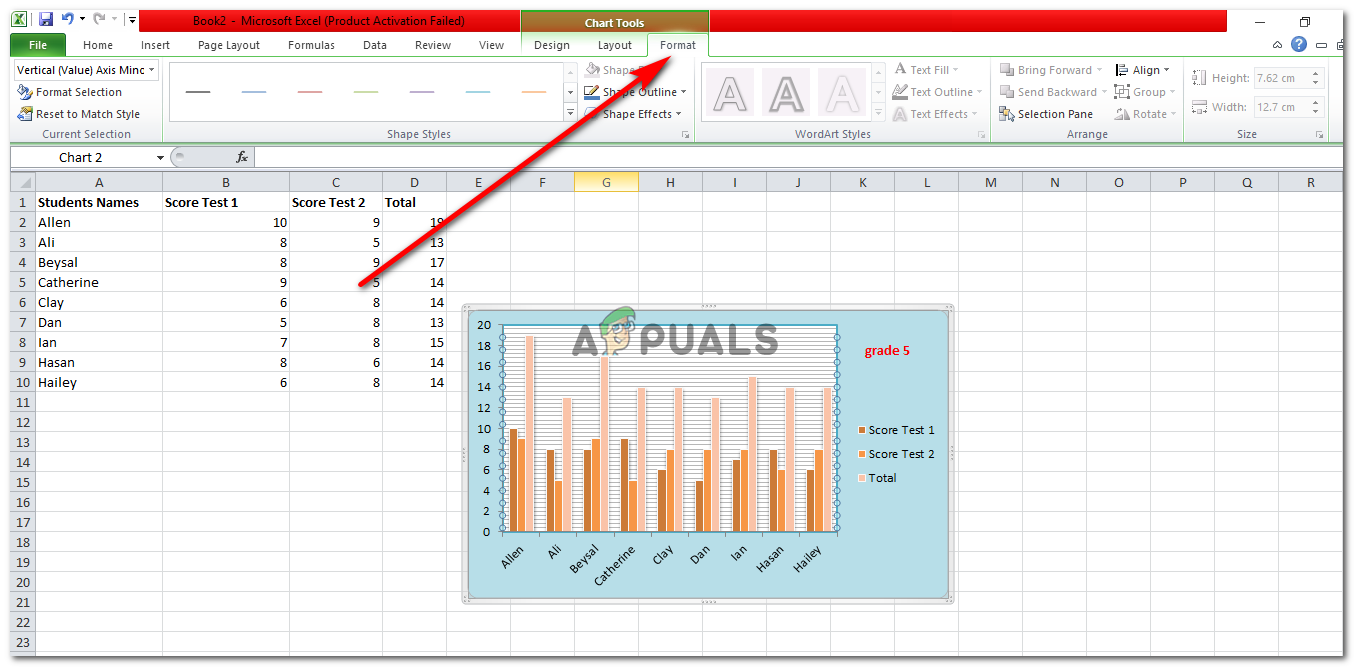 Форматирование, последний из инструментов диаграмм, который поможет вам в дальнейшем.
Форматирование, последний из инструментов диаграмм, который поможет вам в дальнейшем.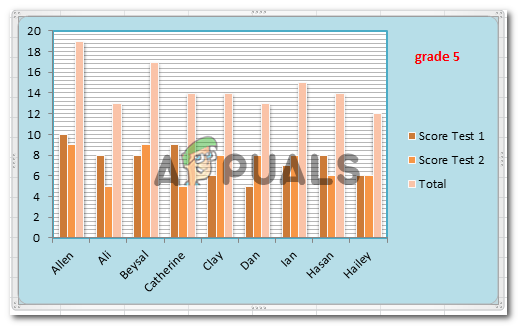 Форматирование включает изменение цвета фона, линий, границ и многое другое.
Форматирование включает изменение цвета фона, линий, границ и многое другое.